文章详情页
win11任务栏图标隐藏教程
浏览:124日期:2023-01-18 10:37:53
在win11系统中,如果我们觉得任务栏中的图标麻烦,可以选择将它隐藏到任务栏角溢出界面中,不过下方打开的应用任务栏中的图标是不可以隐藏的,下面就跟着小编来看一下具体的情况吧。
win11任务栏图标怎么隐藏:一、居中图标
1、首先,如果我们要隐藏下方任务栏中的图标,可以右键选中,点击“从任务栏取消固定”
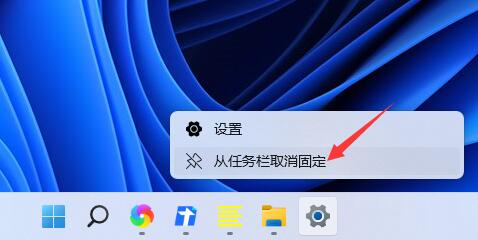
2、但是如果我们打开了这个应用,并且正在使用它,那就是无法隐藏的。
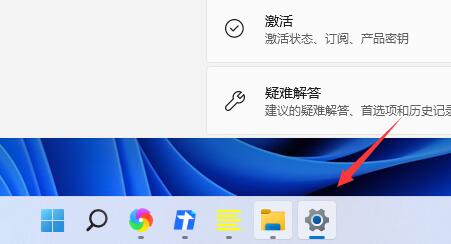
二、右下角图标
1、如果要隐藏右下角的应用图标,首先打开系统设置。
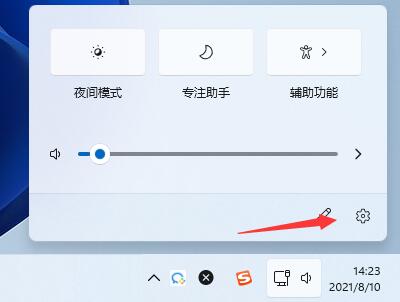
2、然后点击左侧边栏的“个性化”,如图所示。
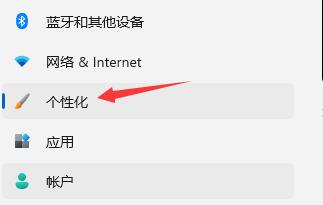
3、接着点击进入右侧的任务栏设置。
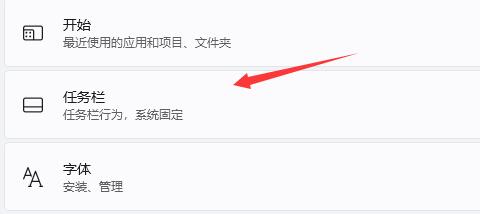
4、然后展开其中的“任务栏角溢出”,在下方将要隐藏的图标关闭就可以了。
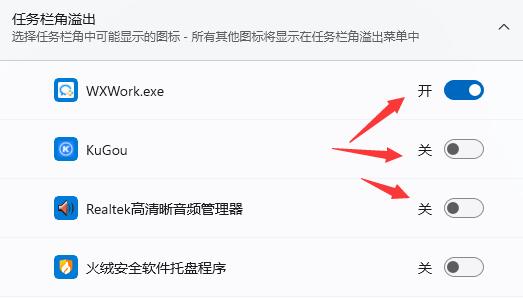
相关文章:win11的任务栏显示设置教程 | win11任务栏问题的汇总
以上就是win11任务栏图标隐藏教程了,有需要的朋友快去隐藏自己不想看见的任务栏图标吧。想知道更多相关教程还可以收藏好吧啦网。
以上就是win11任务栏图标隐藏教程的全部内容,望能这篇win11任务栏图标隐藏教程可以帮助您解决问题,能够解决大家的实际问题是好吧啦网一直努力的方向和目标。
上一条:win11玩lol绿屏解决方法下一条:win11任务栏靠右设置教程
相关文章:
排行榜

 网公网安备
网公网安备